
初心者が1からプログラミング(Python)を学んでみた Part4 - Packageを使ってみる(Numpy編)
こんにちは。
今回の話は先駆者たちが作ってくれたものを使ってみよう、という話です!
絵を描いたり、ゲームやウェブページを作ってみたり、グラフやテーブルを作ってみたり、今じゃパソコンでできることは底知れず、Python で出来ることも多いです。でも、そのほとんどが他の誰かによって作られ管理され、便利な機能を他の人にも是非使ってほしいと”無料”で提供してくれる人たちがいるからです。まず私が教わったのは”Package (ライブラリとも呼ばれているみたいです)をダウンロードし、それをうまく使ってみて”という課題でした。
Packageは他のプログラミング言語に詳しい方達によって作られていますが、あくまでその人たちが使いやすい、見やすい、わかりやすい、言語になっていますので、毎度必ずしも使いやすいというわけではなく、むしろ全員が簡単に一概に理解できる言語は不可能と考えています。なので、それぞれのPackageのルールを理解し、作った人の使い方に従うのが鉄則です。
もうひとつ教わったのは、”どんなプログラミングが上手い人でも早い人でも全てのルールを覚えてる人は居ないので、Google で検索しましょう”とのことです。なので全てを覚える必要は全くなしということですね!!
まずはPackage をダウンロード
今回は、数字と計算によく使われるNumpy(ナンパイ)を使ってみます(私が一番最初に習った物ですね)。毎度かわらず、まずはダウンロードからです。ターミナル上で二つのやり方があるようです。conda(Anaconda の環境)を使う場合とpip(Pythonインストーラー)を使う場合があるのですが、自分に合った方でどうぞ。自分は全くわかっておりません。Anacondaとpipは何なのかと思った方は説明されてる他の方のページを参考にしてみてください。
Numpy参照元も確認してください。⏬⏬⏬⏬⏬
私個人はpipが使いやすい気がするのでここではpipで載せておきます。ターミナル上に
pip install numpyと打って、Enter。Install完了画面が出たら使うことが可能です。他のほとんどのPackageも同じ容量で”pip(正確にはPython3なのでpip3と打つらしいです)+install+Package名”でダウンロードできます。ダウンロードをしてもファイルがパソコン上に残るわけではないので、1回のインストールでどの場所でも使えます。なので、Part3で載せたようにInstall場所とファイル場所が同じでないといけないということはないです!!!

Packageを呼び出す
自分のPythonのスクリプト上でPackageを呼び出し使う場合、importを使います。numpyはよくnpと略されて使われることが多いです。
import numpy as np ”import numpy as np"で”このスクリプト上ではnumpyをnpと略して使います”という形になります。numpyのコマンドを使う際に毎回呼び出し元を入れないといけないので省略するのはただ楽がしたいから。”import numpy"のまま使うならそれもありだし、npではなく好きなように変更、省略してもコード上は問題ありませんが、後から自分で見返したとき、または人にシェアするときはわかりやすい方がいいです。
Numpy例題
numpyのライブラリはほとんどの数学の公式や数字計算に対応してますので、用途に合ったコマンドを覚えなくていいので、その都度検索して使いましょう。ここには簡単な例題を一部貼っておきます。

詳しく、見ていきます(下の写真)。
①:まずはPython のスクリプト上にnumpyを呼び出します。
②、③:3つのダブルコーテーション(”)で囲われてる場所もしくは、シャープ(#)から始まる場所はすべてコメントですので、Pythonは読みこみません。説明やメモとしてスクリプト上に残せます。
④:numpy関係なしに、Pythonでよく使われるprintの機能。ターミナル上に計算結果や言葉がそのままプリントされます。(文字をプリントするときは”もしくは’を使う)
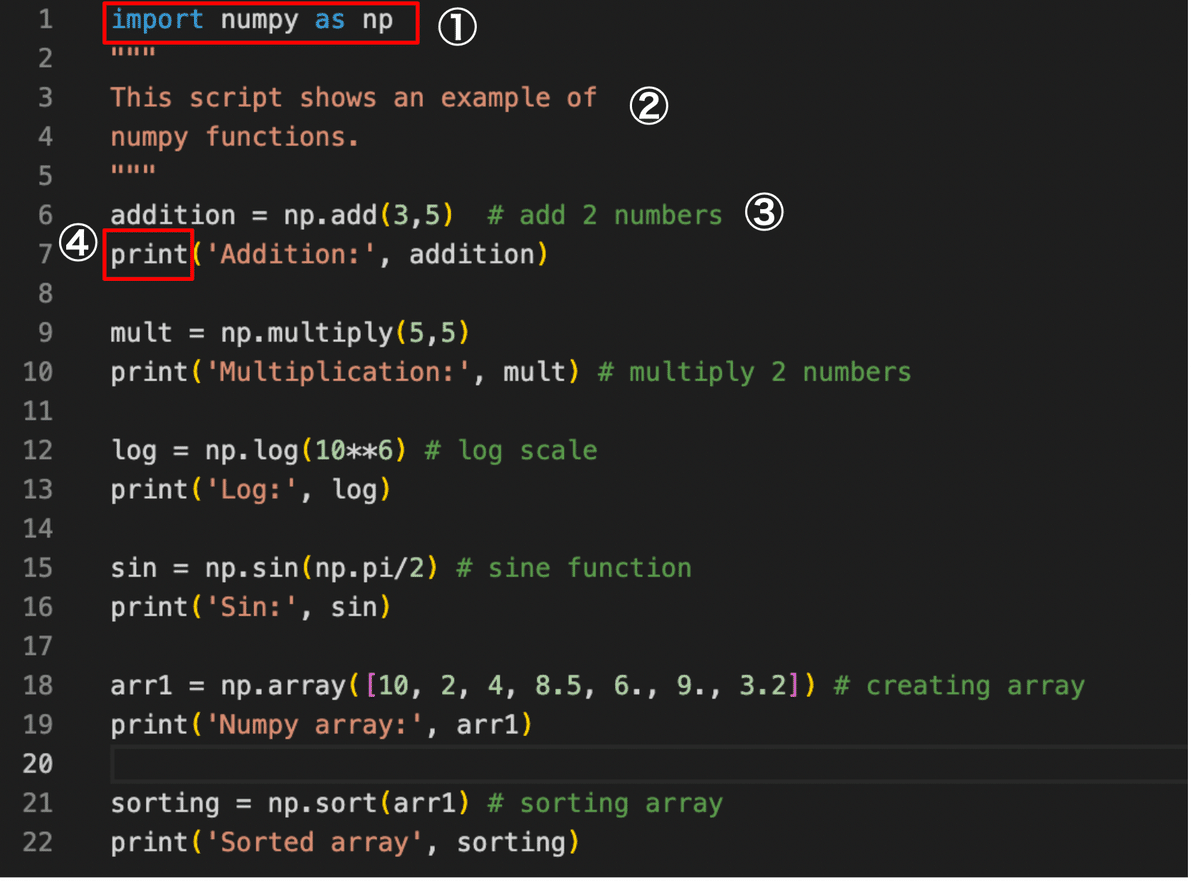
続きます(下の写真)。
⑤:今はnumpyを”np”と省略して使っているので”np.”で始まるコード全てがnumpyで定義されている数学の計算式です。numpyのこの計算式を呼び出してほしいとパソコンにお願いしてるイメージです。
⑥:計算結果をイコールの左側で名前を付けて保存しています。今後の計算に使うのであれば、必要です。(ここではプリント機能を使うためだけに保存)
⑦:二つの数字を足し算。(参照元)
⑧:掛け算。(参照元)
⑨:Log 形式にする。(参照元)
⑩:サインの計算式+πの使用。(参照元、参照元)
⑪:numpyの数列を作る。(参照元)
⑫:⑪の数列を数字の小さい順に並べる。(参照元)

上のPython スクリプトの実行結果をみてみます。
同じ数字がスクリプト上でもターミナル上でも同じものを示します。

ターミナル上でPythonを行う
Jupyter では比較的、Pythonの実行が簡単でした。VSCodeでは、まず全てのコードを保存して、ターミナル上に”python3 filename.py"で実行可能になります。Part3でも書きましたが、ファイルがある場所とターミナル上のDirectoryは必ず同じにしてください。これで実行結果が出されれば完了となります。(”python filename.py"でデフォルトでも実行されますが、python3を入れると、絶対にpython3で実行されます。)numpyとほぼ同じ機能でほとんどの数学の計算を可能にする”math”と呼ばれるライブラリもあります。機能はほとんど同じはずなのでどちらでもいいです。ただし、微妙にルールが違うところもあるので、必ずそれぞれのページを確認してください。
それでは、Part5に続きます。
この記事が気に入ったらサポートをしてみませんか?
